Vous avez probablement déjà vu ou travaillé avec des graphiques en cascades, communément appelés les “waterfall charts”. Mais savez-vous comment les construire dans Excel et dans quels contextes les utiliser? Cet article répond à ces deux questions.
État des résultats
Débutons avec un état des résultats simplifié, tel qu’illustré ci-dessous.
Transformons ensuite cet état des résultats en 3 séries de données. La première série de données comprend la donnée de départ (les revenus) et la donnée d’arrivée (le bénéfice net), la deuxième série de données comprend les écarts négatifs (coût des ventes, frais de vente et d’admin, amortissement, intérêts, impôt) et la troisième série de données cumule les résultats intermédiaires (marge brute, BAIIA, BAII, BAI).
Graphique en cascades
Pour obtenir un graphique en cascades, on doit d’abord tracer un graphique en histogramme empilé.
Au besoin, on peut modifier l’ordre des séries de données afin que les écarts négatifs apparaissent en haut de l’histogramme empilé.
Le tout permet d’obtenir le graphique ci-bas.
Il ne reste plus qu’à jouer ensuite avec les couleurs et le remplissage, pour obtenir le graphique suivant.
D’autres usages?
Évidemment, il y a de multiples façons d’utiliser les graphiques en cascades. Par exemple, il pourrait s’avérer intéressant de suivre les écarts entre les ventes actuelles et les ventes prévues de l’entreprise. On pourrait expliquer les écarts par des variations au niveau des quantités vendues, des prix des items vendus et des taux de change, par exemple. Dans ce cas, il y aurait probablement des écarts négatifs et des écarts positifs. On pourrait présenter les écarts négatifs en rouge et les écarts positifs en vert.
 La mission du CFO masqué est de développer les compétences techniques des analystes et des contrôleurs de gestion en informatique décisionnelle avec Excel et Power BI et favoriser l’atteinte de leur plein potentiel, en stimulant leur autonomie, leur curiosité, leur raisonnement logique, leur esprit critique et leur créativité.
La mission du CFO masqué est de développer les compétences techniques des analystes et des contrôleurs de gestion en informatique décisionnelle avec Excel et Power BI et favoriser l’atteinte de leur plein potentiel, en stimulant leur autonomie, leur curiosité, leur raisonnement logique, leur esprit critique et leur créativité.



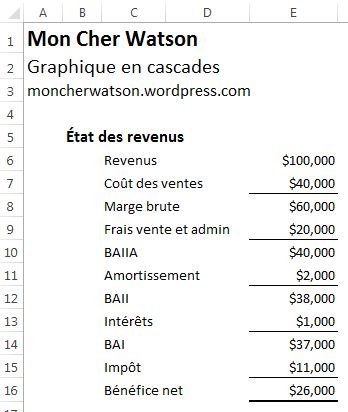
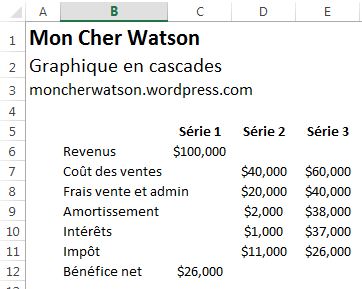
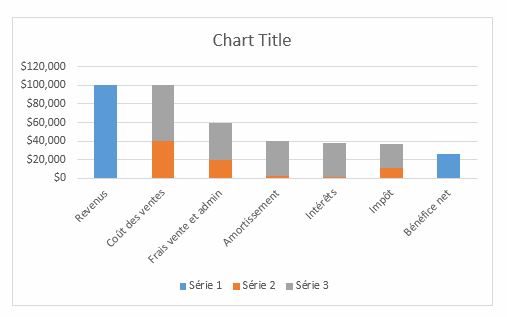


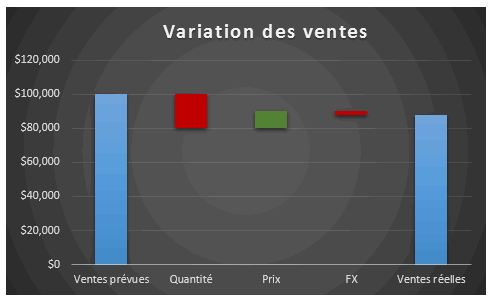










Bonjour,
Cette solution est pertinente quand l’histogramme reste dans les valeurs positives. J’ai découvert sur la toile une façon de faire que j’ai décrite dans ce post.
Bien à vous